كيفية حذف الأغاني من iTunes على iPad أو سطح المكتب أو الهاتف المحمول
هناك أوقات تظهر فيها أخطاء في تطبيق iTunes باستمرار على جهازك المستخدم. على الرغم من أن هذا يمكن أن يكون ناتجًا عن عدة عوامل محتملة ، إلا أن إحدى طرق إصلاحه هي حذف بعض العناصر من مجموعتك الموسيقية. يُنصح بهذا جدًا خاصةً إذا كان لديك الكثير من المسارات المحفوظة على جهازك وبعضها لا يتم استخدامه كثيرًا.
ستوجهك المناقشة أدناه حول الأشياء التي يجب أن تضعها في اعتبارك كيفية حذف الأغاني من iTunes على iPadو iPhone و Mac و Windows. الخطوات متشابهة تمامًا ، لذا يمكنك استخدامها كمرجع لأنواع أخرى من الأجهزة أيضًا.
دليل المحتويات الجزء 1. كيفية حذف أغاني iTunes على iPhone و iPad و iPod Touch؟الجزء 2. كيفية حذف أغاني iTunes على جهاز Mac والكمبيوتر الشخصي؟الجزء 3. كيف تحصل على أفضل تجربة في Apple Music؟الجزء 4. ملخص
الجزء 1. كيفية حذف أغاني iTunes على iPhone و iPad و iPod Touch؟
عندما أصدرت شركة آبل ماك كاتالينا في خريف عام 2019 ، أغلقت أيضًا الكتاب بهدوء على iTunes. إذا كان جهاز Mac الخاص بك يعمل بنظام Catalina أو أي إصدار أحدث من macOS ، فإن برنامج إدارة الموسيقى هذا لم يعد موجودًا. والخبر السار هو أن هذا لا يعني أن مكتبتك قد ضاعت. تطبيق Apple Music هو المكان الذي يمكنك العثور فيه على جميع الموسيقى الخاصة بك ، بما في ذلك الموسيقى التي قمت باستيرادها إلى iTunes ، والتي تم شراؤها من iTunes Store ، وقوائم التشغيل وقوائم التشغيل الذكية التي قمت بإنشائها في iTunes.
لتحرير بعض المساحة على جهاز iOS الخاص بك ، قد تفكر في حذف مسارات iTunes التي توقفت عن تشغيلها لبعض الوقت. للقيام بهذا الإجراء ، اتبع الإجراء المفصل أدناه حول كيفية حذف الأغاني على iTunes على iPad و iPhone و آي بود تاتش.
- ابدأ بتشغيل تطبيق Apple Music على جهاز iOS الخاص بك ، ثم انتقل إلى قسم المكتبة أو قوائم التشغيل لتصفح قائمة الأغاني الحالية.
- من هنا ، اختر وحدد العنصر الذي ترغب في إزالته من مجموعتك.
- المس العنصر مع الاستمرار ، ثم انقر فوق إزالة.
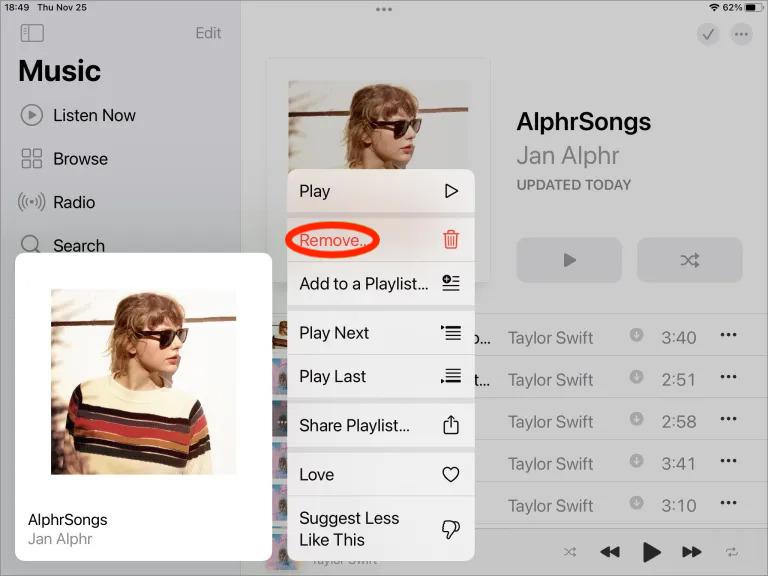
عندما يتعلق الأمر بالعثور على خيار الحذف ، فيما يتعلق بعملية كيفية حذف الأغاني على iTunes على iPad وأجهزة iOS الأخرى ، فقد تكون هناك حالة مختلفة لخيارين. يزيل الحذف من المكتبة الملف الذي تم تنزيله (إذا تم تنزيله في المقام الأول) ويزيل أيضًا تلك الأغنية من ملف تعريف Apple Music الخاص بك. لذلك ، بمجرد النقر فوق الخيار ، سيتم حذف العنصر من مكتبة iTunes أو مكتبة موسيقى iCloud إذا تم تمكينه. سيكون هذا هو الحال أيضًا على جميع الأجهزة المتصلة والمتزامنة. تذكر أنه بمجرد حذف العنصر من مكتبتك ، لن تتمكن من إعادته مرة أخرى.
من ناحية أخرى ، فإن إزالة التنزيل يحذف فقط الملف الذي تم تنزيله من هذا الجهاز المحدد. ستظل النسخ موجودة في مكتبة موسيقى iCloud الخاصة بك. هذا يعني أن الأغنية المحذوفة على جهاز الكمبيوتر الخاص بك ستظل مرئية على الأجهزة الأخرى التي تستخدم نفس مكتبة الموسيقى. يتيح هذا الخيار الفرصة لإعادة تنزيل العناصر التي تمت إزالتها مرة أخرى ، ولكن حصريًا للمستخدمين الذين استخدموا مكتبة موسيقى iCloud أو اشتروا العناصر.
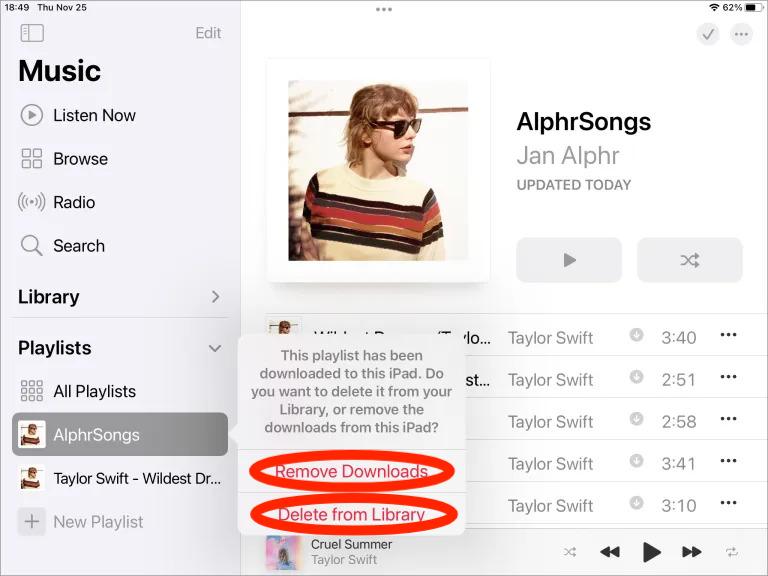
الجزء 2. كيفية حذف أغاني iTunes على جهاز Mac والكمبيوتر الشخصي؟
في السابق ، عالجنا الإجراء الكامل لكيفية حذف أغاني iTunes على أجهزة iOS بالإضافة إلى الحالات المختلفة التي قد يواجهها المستخدمون أثناء قيامهم بالإجراء. مكان آخر للوصول إلى تطبيق iTunes هو جهاز الكمبيوتر الخاص بك. لذلك ، بالإضافة إلى ما تعلمته حول كيفية حذف الأغاني من iTunes على iPad ، فإليك كيفية القيام بذلك على جهاز Mac أو الكمبيوتر الشخصي.
على نظام التشغيل ويندوز:
- افتح تطبيق iTunes على جهاز الكمبيوتر المستخدم.
- في الزاوية العلوية اليسرى من شاشتك ، يوجد زر "موسيقى" يجب عليك النقر فوقه ثم اتباعه باختيار علامة التبويب "الموسيقى".
- من قائمة الأغاني المعروضة ، حدد العناصر التي تريد حذفها.
- بمجرد تحديد الموسيقى المختارة ، انقر بزر الماوس الأيمن عليها ثم اضغط على خيار الحذف من المكتبة من قائمة القائمة المعروضة.

في نظام التشغيل ماك:
- افتح تطبيق الموسيقى وانقر على الألبومات أو الفنانين أو الأغاني ضمن قسم المكتبة في الشريط الجانبي.
- الآن اضغط على النقر بزر الماوس الأيمن (أو انقر على أيقونة ثلاثية النقاط) على أي ألبوم أو فنان أو اسم أغنية ، مما يكشف عن قائمة.
- اختر إزالة التنزيل أو الحذف من المكتبة.

ملحوظة:
- إزالة التنزيل يحذف فقط الملف الذي تم تنزيله من هذا الجهاز المحدد. ستظل النسخ موجودة في مكتبة موسيقى iCloud الخاصة بك. هذا يعني أن الأغنية المحذوفة على جهاز الكمبيوتر الخاص بك ستظل مرئية على الأجهزة الأخرى التي تستخدم نفس مكتبة الموسيقى.
- يزيل الحذف من المكتبة الملف الذي تم تنزيله (إذا تم تنزيله في المقام الأول) ويزيل أيضًا تلك الأغنية من ملف تعريف Apple Music الخاص بك. نتيجة لذلك ، تختفي الأغنية من جميع أجهزة iPhone أو iPad أو Mac أو هاتف Android أو أي جهاز قمت بتسجيل الدخول فيه إلى Apple Music.
الجزء 3. كيف تحصل على أفضل تجربة في Apple Music؟
أنت الآن تعرف كيفية حذف الأغاني من iTunes على أجهزة iPad و iPhone و Mac و Windows. في الواقع ، من المهم أيضًا معرفة كيفية إدارة الملفات ، بما في ذلك الموسيقى. على الرغم من سهولة إكمال حذف موسيقى iTunes ، إلا أنه من الصعب إنهاء نقل الموسيقى.
Apple Music هي خدمة بث موسيقى مشهورة جدًا. يحصل الأشخاص على اشتراك هنا لتجربة المجموعة الكاملة من الميزات المتوفرة في النظام الأساسي. الشيء الوحيد الذي يجب أن تهتم به هنا هو أن الاشتراك قد يكون باهظ الثمن بعض الشيء ، خاصة إذا تم صيانته كل شهر. لكن لا داعي للقلق إذا لم يكن لديك اشتراك ، لمساعدتك في الحصول على تجربة موسيقية أفضل ، نوصيك بتجربة برنامج تحويل الموسيقى - محول الموسيقى من AMusicSoft إلى Apple Music.
دعني أقدم لك أداة AMusicSoft Apple Music Converter. إنها واحدة من أفضل الأدوات التي يمكنها الاحتفاظ بنسخ من مسارات Apple Music المفضلة لديك. كما يمكنها بسهولة قم بإزالة حماية DRM من ملفات موسيقى iTunes أو Apple Music مما يسمح بالعمليات ذات الصلة بالمتابعة. يأتي مع ميزة التحويل، والتي ستتيح لك الحصول على تنسيقات MP3 وWAV وAAC وFLAC وAC3 وM4A. بمساعدة AMusicSoft، يمكنك أيضًا قم بتشغيل أغنية Apple Music الخاصة بك على Roku TV أو أجهزة أخرى بجانب Alexa.
سرعة عمل 16x، مما يجعل الإجراء أسرع في الانتهاء ويضمن لك الحصول على جودة صوت مثالية للمسارات الناتجة. ستحب أيضًا الواجهة البسيطة لبرنامج AMusicSoft والتي ستجدها سهلة الإدارة بالتأكيد. سنوضح لك الإجراء الخاص بكيفية تشغيل أغاني iTunes أو Apple Music مجانًا باستخدام AMusicSoft Apple Music Converter.
الخطوة 1: انتقل إلى الموقع الرسمي لـ AMusicSoft وقم بتنزيل تطبيق Apple Music Converter.
الخطوة 2: بعد ذلك ، أضف جميع الأغاني التي تريدها عن طريق تحديد المربع الصغير قبل كل عنوان أغنية تريده.

الخطوة 3: اختر تنسيق إخراج لاستخدامه ومجلد وجهة لحفظ الملفات المحولة.

الخطوة 4: اضغط على زر التحويل وابدأ في عملية التحويل.

الخطوة 5: انتقل إلى علامة التبويب تم التحويل أعلاه وتحقق من تقدم الأغاني التي حددتها للتحويل.
الجزء 4. ملخص
لم يركز هذا المنشور على كيفية حذف الأغاني من iTunes على iPad فحسب ، بل تناول أيضًا الخطوات التي يجب اتباعها إذا تم إجراؤها على أجهزة أخرى مثل Windows و iOS. لتسهيل تنفيذ إجراء ما ، ما عليك سوى اتباع الدليل خطوة بخطوة أعلاه لتكون قادرًا على متابعة عملية كيفية حذف أغاني iTunes على iPad بسرعة. من ناحية أخرى ، إذا كان هدفك هو تجربة أفضل خدمة Apple Music ، ففكر في استخدامها محول الموسيقى من AMusicSoft إلى Apple Music. هذه بالفعل أفضل أداة لتنزيل المسارات.
الناس اقرأ أيضا
- متجر التطبيقات عالق عند التحميل؟ إليك كيفية إصلاحه
- كيفية تحويل قائمة تشغيل Spotify العامة إلى Apple Music
- كيفية التخلص من عدم تشغيل iPhone: أشياء يجب معرفتها
- ما هو تنسيق الصوت في متجر iTunes وكيف يتم تشغيله؟
- أفضل النصائح حول كيفية جعل Apple Music Shuffle أفضل
- كيف تلعب Windows Media على Mac [أفضل ثلاثة حلول]
- الدليل الكامل حول كيفية شراء أغنية على iTunes
- أكثر الطرق فعالية لأغاني Apple Music Songs Greyed Out Error
روبرت فابري هو مدون متحمس، ومهتم بالتكنولوجيا، وربما يمكنه أن يلوثك من خلال مشاركة بعض النصائح. كما أنه شغوف بالموسيقى وكتب لموقع AMusicSoft حول هذه الموضوعات.